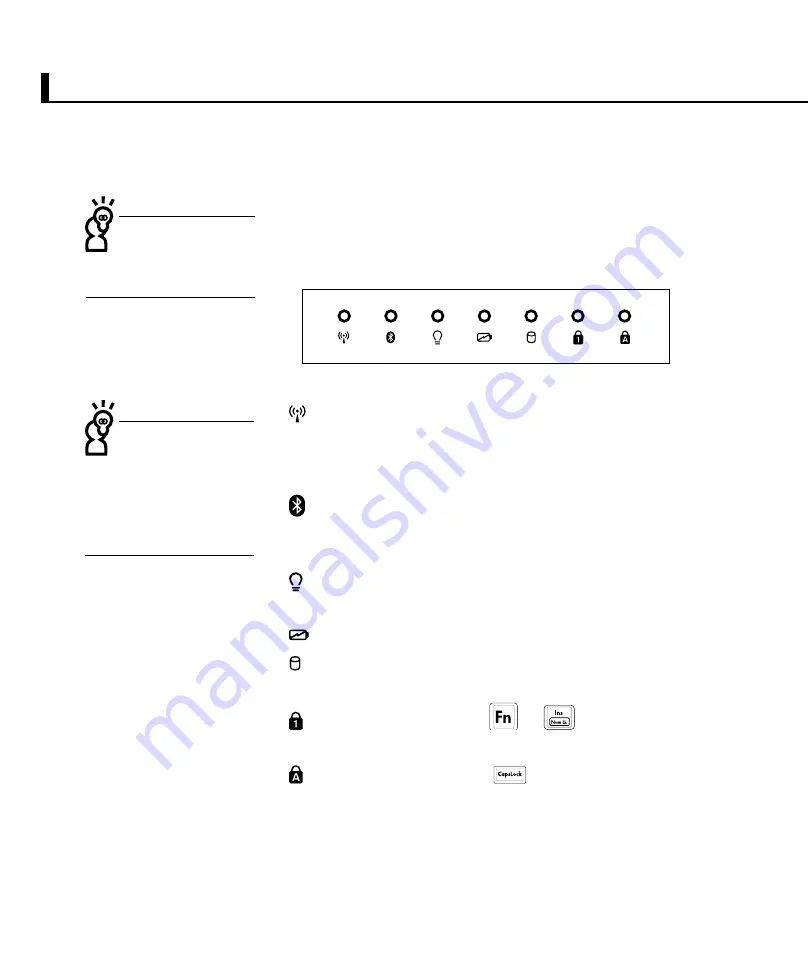
0
2-5 LED 提示燈
在筆記本電腦觸摸板的左下方有七個提示燈(如下圖),
及一個無線網絡/藍牙開關,LED 提示燈的功能說明如下:
無線網絡提示燈僅配備
無線網絡功能的機型有
作用。當無線網絡資料傳輸
時會閃燈。
在筆記本電腦的前端可
以 看 到 電 源 提 示 燈 、
充電提示燈、硬盤提示燈、
藍牙提示燈、無線網絡提示
燈等,即使當您蓋上筆記本
電腦時亦可得知電源開關狀
態。
無線網絡提示燈(選購):內置無線網絡的機種,可通過
無線網絡開關(或是鍵盤上的<F n> + <F2>鍵)選擇開啟
無線網絡功能,亮燈表示無線網絡開啟。(視選購機型而
定)
藍牙提示燈(選購):按下無線網絡/藍牙開關,開啟藍
牙功能,亮燈表示藍牙功能開啟。(視選購機型而定,若
選購機型無內置藍牙功能,則此提示燈無作用)
電源提示燈:電源開啟時亮燈,進入待機時閃爍,關機或
休眠時燈滅。
充電提示燈:充電狀態下亮燈,熄滅即表示充電完成。
硬盤/光盤讀寫提示燈:閃爍表示硬盤/光驅正在讀寫資
料中。
數字按鍵鎖提示燈:按下
+
鍵,數字按鍵鎖提
示燈亮燈表示數字鍵盤開啟。
字母按鍵鎖提示燈:按下
鍵,亮燈表示目前為大寫
字母狀態。
2-5◇LED提示燈
Summary of Contents for F9F
Page 1: ...筆 記 本 電 腦 使 用 手 冊 Notebook PC User s Manual 產品名稱 F9 系列機種 手冊版本 1 00 版 發表日期 2007 年 3 月 ...
Page 11: ...1 1 電腦各部分導覽 1 2 選購配件說明 1 3 日常維護保養 1 4 外出使用 1 5 個人資料備份 1 6 安全防護功能 認識您的電腦 第一章 ...
Page 13: ...第一章 認識您的電腦 13 後視圖 1 USB端口 2 電池模塊 3 直流電源輸入插孔 4 防盜鎖槽 1 2 3 4 請注意USB端口的方 向性 方向相反則無 法置入 請勿過度用 力置入 ...
Page 14: ...14 1 1 電腦各部分導覽 上視圖 4 5 8 6 12 10 9 11 A 7 3 1 2 A 16 17 18 19 20 13 14 15 ...
Page 33: ...2 1 安裝電池 2 2 連接電源適配器 2 3 開啟電源 2 4 安裝操作系統 2 5 LED提示燈 開始使用 第二章 ...
Page 49: ...第三章 操作方法 49 在鍵盤右上方有一組快捷鍵 請參考以下說明 快捷鍵 性能設置快捷鍵 設置系統性能與省電之間的關係 請參 考第五章的說明 電源鍵 開啟及關閉筆記本電腦電源 ...
Page 61: ...4 1 外接顯示器 4 2 外接鍵盤及鼠標 4 3 外接音頻設備 4 4 外接電視 TV Out 4 5 防盜鎖 4 6 擴展內存 應用升級指南 第四章 ...
Page 67: ...5 1 電源適配器 5 2 電池系統 5 3 性能設置 5 4 能源管理模式 5 5 保持良好的省電習慣 5 6 ACPI界面 電源系統 第五章 ...
Page 79: ...6 1 故障排除 附錄 第六章 ...
Page 82: ...82 ...
















































